Браузер Яндекс – это один из наиболее популярных веб-обозревателей, который предлагает множество удобных функций для комфортного просмотра веб-страниц. Одной из таких функций является возможность изменения масштаба страницы, которая позволяет увеличить или уменьшить размер отображаемого контента на экране. Это может быть полезно, например, если вы хотите лучше разглядеть мелкий текст или наоборот, хотите уместить больше информации на одной странице.
Чтобы изменить масштаб страницы в браузере Яндекс, следуйте этой подробной инструкции. Во-первых, откройте браузер Яндекс и перейдите на веб-страницу, которую вы хотите просмотреть с измененным масштабом.
Затем наведите курсор на любую область страницы и выполните следующий активирующий жест: удерживайте клавишу Ctrl (для Windows) или Cmd (для Mac) и одновременно крутите колесо мыши вперед или назад. В результате вы увидите, как масштаб страницы изменяется: текст и изображения будут либо увеличиваться, либо уменьшаться в размере.
Если вам нужно вернуться к исходному масштабу страницы, просто нажмите клавишу Ctrl или Cmd и клавишу 0. Таким образом, вы сможете быстро и удобно изменить масштаб страницы в браузере Яндекс и настроить его под ваши индивидуальные потребности.
Как изменить масштаб страницы в браузере Яндекс
Браузер Яндекс предлагает пользователям гибкую настройку масштаба страницы для более удобного просмотра веб-сайтов. Эта функция позволяет увеличивать или уменьшать размеры текста и изображений на странице, чтобы добиться наилучшего просмотра контента.
Для изменения масштаба страницы в браузере Яндекс можно использовать различные методы. Вот некоторые из них:
| Клавиатурные сочетания | Действия |
|---|---|
| Ctrl + (+) | Увеличить масштаб |
| Ctrl + (-) | Уменьшить масштаб |
| Ctrl + 0 | Сбросить масштаб до значения по умолчанию |
Кроме того, можно изменить масштаб страницы с помощью поля масштаба, расположенного в правом верхнем углу браузера. Чтобы открыть это поле, необходимо нажать на значок увеличительного стекла и выбрать нужный масштаб из предложенного списка.
Если вам удобнее использовать мышь, вы можете изменить масштаб страницы, удерживая клавишу Ctrl и прокручивая колесико мыши вперед или назад.
Независимо от выбранного способа, изменение масштаба страницы в браузере Яндекс позволяет настроить визуальные параметры страницы под ваши потребности и предпочтения.
Откройте браузер Яндекс
Если вы еще не установили браузер Яндекс, перейдите на официальный сайт и следуйте инструкциям по установке. После установки вы сможете открыть браузер Яндекс и продолжить процесс изменения масштаба страницы.
Когда браузер открыт, введите адрес нужной вам веб-страницы в адресной строке. Нажмите клавишу "Enter" или кликните на кнопку "Перейти", чтобы открыть страницу. Теперь вы готовы приступить к изменению масштаба открытой страницы в браузере Яндекс.
Заметьте, что эти шаги применимы к настольной версии браузера Яндекс. В мобильной версии браузера процесс может отличаться, поэтому обратитесь к документации или разделу справки для получения инструкций по изменению масштаба страницы на мобильных устройствах.
Кликните по значку масштаба
Чтобы изменить масштаб страницы в браузере Яндекс, найдите значок масштаба в правом нижнем углу окна браузера. Значок масштаба выглядит как четыре квадрата, расположенных рядом друг с другом.
После того, как вы нашли значок масштаба, кликните на него левой кнопкой мыши. В результате откроется выпадающее меню с несколькими вариантами масштабирования страницы.
| Масштаб | Описание |
| Авто | Автоматическое масштабирование страницы в соответствии с размерами окна браузера. |
| 100% | Отображение страницы в исходном масштабе без изменений. |
| Zoom + | Увеличение масштаба страницы на 10%. |
| Zoom - | Уменьшение масштаба страницы на 10%. |
| По ширине | Масштабирование страницы таким образом, чтобы ее ширина полностью соответствовала окну браузера. |
| Прочие варианты | Возможно, вам доступны дополнительные варианты масштабирования страницы, которые зависят от конкретной версии браузера Яндекс. |
Выберите нужный вам вариант масштабирования страницы, кликнув на него. В результате страница изменит свой масштаб в соответствии с вашим выбором.
Теперь вы знаете, как изменить масштаб страницы в браузере Яндекс, используя значок масштаба.
Выберите нужный масштаб
Благодаря удобным инструментам браузера Яндекс, вы можете изменить масштаб страницы под ваши предпочтения. Вот несколько способов, которые помогут вам выбрать нужный масштаб:
1. Используйте клавиатурные комбинации:
- Чтобы увеличить масштаб, нажмите клавиши "Ctrl" и "+";
- Чтобы уменьшить масштаб, нажмите клавиши "Ctrl" и "-";
- Чтобы вернуть стандартный масштаб, нажмите клавиши "Ctrl" и "0".
2. Используйте инструменты масштабирования браузера:
- Нажмите на иконку масштабирования в меню браузера и выберите нужный масштаб из списка;
- Или нажмите правой кнопкой мыши на странице, выберите пункт "Масштаб" и выберите нужный вариант.
3. Используйте панель управления масштабом:
- Нажмите на иконку с цифрой в правом нижнем углу окна браузера;
- Перемещайте ползунок по горизонтали для изменения масштаба страницы.
Выберите удобный для вас способ и наслаждайтесь комфортным просмотром веб-сайтов. Не забывайте, что регулировка масштаба страницы может помочь улучшить видимость текста и изображений на экране.
Используйте горячие клавиши
Вот некоторые горячие клавиши, которые вы можете использовать для изменения масштаба страницы:
- Ctrl + +: Увеличить масштаб страницы.
- Ctrl + -: Уменьшить масштаб страницы.
- Ctrl + 0: Вернуть масштаб страницы к исходному.
Используя эти горячие клавиши, вы можете быстро и удобно изменить масштаб страницы в браузере Яндекс, а также адаптировать ее под свои потребности и предпочтения.
Изменение масштаба с помощью жестов
Для удобного изменения масштаба страницы в браузере Яндекс можно использовать жесты на сенсорном устройстве или тачпаде:
| Жест | Описание |
|---|---|
| Разведение двух пальцев (жест «щипок») | Приблизить страницу |
| Сведение двух пальцев (жест «щипок») | Отдалить страницу |
| Смахивание двумя пальцами вверх | Перейти в режим полноэкранного просмотра |
| Смахивание двумя пальцами вниз | Выйти из режима полноэкранного просмотра |
Используя эти простые жесты, вы сможете изменять масштаб страницы в браузере Яндекс в одно касание, что значительно упрощает навигацию и просмотр контента.
Пожалуйста, обратите внимание, что доступность и настройки жестов могут зависеть от устройства и операционной системы, поэтому некоторые функции могут быть недоступны или иметь отличную конфигурацию на вашем устройстве.
Восстановите масштаб по умолчанию
Если вы случайно изменили масштаб страницы и хотите вернуть его к значению по умолчанию, воспользуйтесь следующими шагами:
Шаг 1: | Нажмите на кнопку меню, которая расположена в верхней правой части браузера. |
Шаг 2: | В открывшемся меню выберите пункт "Настройки". |
Шаг 3: | На странице "Настройки" найдите раздел "Масштаб страницы". |
Шаг 4: | Кликните по кнопке "Сбросить" рядом с настройкой масштаба. |
Шаг 5: | Масштаб страницы будет восстановлен к значению по умолчанию. |
Теперь вы снова сможете просматривать страницы в браузере Яндекс с удобным масштабом по умолчанию.